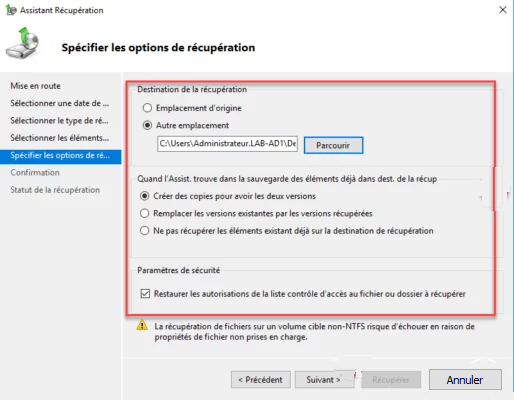Pourquoi et comment restaurer Windows Server 2008 R2 à la date précédente
Pour apprendre comment restaurer Windows Server 2008/2008 R2 à la date précédente, vous pouvez suivre cet article. Cet article vous guidera à travers toutes les étapes détaillées.
Pourquoi restaurer Windows Server 2008 (R2) à une date antérieure
Comment restaurer Windows Server 2008 R2 à une date précédente ?
J'ai un Windows Server 2008 R2. Son système d'exploitation se bloque en raison d’un logiciel de rachat. Et je veux savoir comment restaurer Windows Server 2008/2008 R2 à la date précédente. Je sais que Windows XP/7/8/10 a un outil intégré nommé restauration du système, qui peut être utilisé pour créer un point de restauration et récupérer un ordinateur à l'état précédent bon. Est-ce que Windows Server 2008 R2 a une fonctionnalité similaire ? Si oui, comment restaurer mon ordinateur à une date antérieure ?
- Question venant de Cnet
Au cours de l'utilisation de votre ordinateur, vous pouvez rencontrer des dizaines de problèmes qui peuvent entrainer un dysfonctionnement de votre ordinateur. La configuration du système peut se bloquer en raison d'une mauvaise opération, d'une attaque antivirus, de logiciels malveillants, etc. Dans ce cas, la solution la plus simple sera de restaurer l'ordinateur à une date antérieur.
Pour ce faire, vous pouvez essayer de créer un point de restauration pour Windows Server 2008/2008 R2 à l'avance, puis le restaurer à la date précédente. Il peut vous aider à résoudre les problèmes informatiques et rendre votre ordinateur à bon état. Maintenant la question est : Comment créer le point de restauration et le restaurer à une date antérieure ?
Comment restaurer Windows Server 2008 (R2) à une date précédente ?
Il est vraiment dommage que Windows Server 2008 et d'autres ordinateurs serveur n'incluent pas la fonction de restauration du système. Mais vous pouvez toujours utiliser d'autres fonctionnalités pour atteindre le même objectif, à savoir la sauvegarde de l'état du système ou la sauvegarde complète. Ce dernier est plus puissant, car il peut sauver votre ordinateur même lorsqu'il est dans un état grave ou refuse de démarrer.
Pour savoir comment restaurer Windows Server 2008 (R2) à une date antérieure, vous pouvez utiliser la ligne de commande Wbadmin ou la Sauvegarde Windows Server. Ou vous pouvez directement restaurer l'image système avec un logiciel de sauvegarde de serveur tiers - AOMEI Backupper Server. Trois méthodes seront présentées en détail dans la suite.
Méthode 1. Restaurer l'état de système dans Windows Server 2008 R2 avec WBAdmin
Qu'est-ce que WBAdmin ?
WBAdmin (WBAdmin. exe) est un utilitaire de ligne de commande intégré à Windows Vista, Windows Server 2008, Windows 7, Windows Server 2008 R2, Windows 8 et Windows Server 2012. Il est utilisé pour effectuer des sauvegardes et des restaurations de systèmes d'exploitation, de volumes de disques, de fichiers, de dossiers et des applications à partir d'une interface de ligne de commande.
Deux types d'opérations de restauration que vous pouvez utiliser WBAdmin
2. La restauration de fichier individuel, de dossier individuel, et de l'état du système : les fichiers, les dossiers ou l'état du système de l'ordinateur peuvent être restaurés à partir de la ligne de commande à l'aide de WBAdmin.
Voici les étapes détaillées :
Étape 1. Ouvrez l’invite de commandes avec des privilèges d'administrateur. Tapez « cmd » dans la zone de recherche, cliquez avec le bouton droit sur CMD et exécuter en tant qu'administrateur.
Étape 2. Tapez la commande suivante et appuyez sur Enter pour exécuter la restauration de l'état du système.
wbadmin start systemstaterecovery -version:versionIdentifier --backupTarget:Backup Destination location –machine:server name –quiet
- Notes :✎...
- Si vous ne connaissez pas la version et la cible de sauvegarde de votre sauvegarde, vous pouvez taper
wbadmin get versionspour obtenir ces informations. - L'emplacement de destination de sauvegarde peut être une lettre de lecteur, un chemin d'accès basé sur un GUID de volume ou un chemin d'accès de dossier partagé distant. Si vous n'avez qu'une seule sauvegarde, vous pouvez choisir de ne pas spécifier la cible de sauvegarde.
- Si plusieurs ordinateurs sont sauvegardés au même emplacement, vous pouvez utiliser le commutateur
-machinepour spécifier le serveur à récupérer. - Le commutateur
-quietsignfie qu’il exécute la sauvegarde sans invite.
Prennez la version d'identificateur à 01:46 de 8/17/2017 et la cible de sauvegarde sur les médias amovibles comme un exemple, vous pouvez taper la commande suivante dans CMD :
wbadmin start systemstaterecovery –version 08/17/2017-01:46
La sauvegarde de l'état du système ne contient que les fichiers de démarrage, Active Directory, la base de données du cluster, le registre et les autres fichiers système, de sorte qu'elle ne peut pas être comptée comme une sauvegarde complète de votre ordinateur. En même temps, vous ne pouvez pas réparer votre ordinateur via la récupération l'état du système quand l’ordinateur est dans un état grave et refuse de démarrer.
Méthode 2. Restaurer l'état de système dans Windows Server 2008 R2 avec Sauvegarde Windows Server
Ici, vous utiliserez Sauvegarde Windows Server pour restaurer la sauvegarde de l'état du système sur l'ordinateur serveur, il s'agit d'un utilitaire de sauvegarde et de restauration intégré basé sur l'interface graphique pour le serveur 2003/2008(R2)/2012(R2)/2016/2019/2022. Les étapes sont ci-dessous.
Étape 1. Tapez « sauvegarde Windows server » et sélectionnez-le dans la liste des résultats. Ensuite, vous verrez sa page principale, cliquez sur Récupérer sous l'onglet Actions.
Étape 2. Sur la page Mise en route, sélectionnez Ce serveur et cliquez sur Suivant.
Étape 3. Sélectionnez une sauvegarde pour effectuer la récupération de l'état du système et cliquez sur Suivant. Toutes les sauvegardes disponibles seront affichées en gras, vous pouvez en sélectionner une.
Étape 4. Cochez État du système lorsqu'on vous demande « Que voulez-vous récupérer » et cliquez sur Suivant.
Étape 5. Cochez Emplacement d'origine et cliquez sur Suivant.
Étape 6. Cliquez sur Récupérer pour démarrer le processus de récupération. Attendez simplement que le processus soit terminé à 100 % et cliquez sur Terminer pour quitter.
La sauvegarde de l'état du système ne contient que les fichiers de démarrage, Active Directory, la base de données de cluster, le registre et d'autres fichiers système, vous ne pouvez donc pas l'utiliser pour réparer Windows Server 2008 (R2) lorsqu'il ne démarre pas.
Bien sûr, si vous disposez d'une sauvegarde complète du serveur, vous pouvez essayer la restauration complète de la sauvegarde Windows Server, mais le processus doit être effectué dans un environnement de récupération.
Si vous ne disposez pas d'un disque de réparation ou d'un disque d'installation, vous pouvez utiliser l'alternative Sauvegarde Windows Server pour créer une sauvegarde d'image système et restaurer le serveur 2008 (R2) à une date antérieure.
Méthodes 3. Restaurer Windows Server 2008 (R2) à une date précédente avec AOMEI Backupper Server
Ici, vous utiliserez AOMEI Backupper Server, un logiciel tiers de sauvegarde et de restauration pour le serveur 2003/2008(R2)/2012(R2)/2016/2019/2022 et Windows 7/8/8.1/10/11/XP/Vista , il peut vous aider à restaurer l'ordinateur, qu'il soit bootable ou non. De plus, il peut restaurer sur un ordinateur différent ayant un matériel différent.
Toutes les étapes sont presque les mêmes, et la seule différence est que vous devez restaurer l'image système dans l'environnement de récupération si l'ordinateur serveur ne démarre pas. Il vous suffit de créer un support de démarrage avec ce logiciel.
Eh bien, suivez les étapes ci-dessous et découvrez comment restaurer facilement et rapidement Windows Server 2008 (R2) à une date précédente. Vous pouvez également utiliser les mêmes étapes pour restaurer Windows Server 2012 R2 à la date précédente.
Étape 1. Lancez AOMEI Backupper, cliquez sur Restaurer et Choisir un fichier image pour sélectionnez le fichier d’image que vous souhaitez restaurer.
Étape 2. Sélectionnez l'image sauvegarde que vous souhaitez restaurer, puis cliquez sur Suivant.
Étape 3. Sélectionnez Restaurer cette sauvegarde du système ou juste une partition et cliquez sur Suivant.
Étape 4. Confirmez les informations des opérations et cliquez sur Démarrer. N'oubliez pas de choisir Alignement du SSD si votre disque de destination est SSD pour optimiser ses performances .
- Notes :✎...
- Si votre disque de destination est plus grand que le disque source, il apparaîtra un espace non alloué après la restauration. Pour éviter ce problème, vous pouvez modifier la taille de la partition pour réparer le disque entier.
- Si vous prévoyez de restaurer Windows Server 2008/2008 R2 sur un autre matériel, cochez la case Activer la restauration universelle.
- AOMEI Backupper Server est aussi un logiciel de clonage de serveur. Il s'agit d'une autre forme de sauvegarde et de restauration et c'est plus facile. Vous pouvez simplement remplacer le disque dur et démarrer à partir de celui-ci sans avoir à restaurer l'image au préalable.
Conclusion
C'est tout pour savoir comment restaurer Windows Server 2008 (R2) à une date précédente, afin que vous puissiez annuler les modifications nuisibles ou restaurer à un bon état. Dans la plupart des cas, la sauvegarde de l'état du système est très utile. Mais si votre ordinateur ne démarre pas, vous besoin d'une sauvegarde complète qui contient tout le nécessaire pour démarrer Windows.
C'est ce que AOMEI Backupper Server peut faire pour vous. En outre, il a la capacité de créer un support de démarrage pour démarrer l'ordinateur défaillant. Par conséquent, même si votre ordinateur n'est pas bootable, vous pouvez le restaurer sans effort.
Si vous souhaitez protéger un nombre illimité de PC et de serveurs au sein de votre entreprise, vous pouvez choisir AOMEI Backupper Technician Plus, la version avancée d'AOMEI Backupper Server. Avec elle, vous pouvez restaurer l'image sur plusieurs ordinateurs simultanément, ce qui vous fait gagner beaucoup de temps et d'efforts.